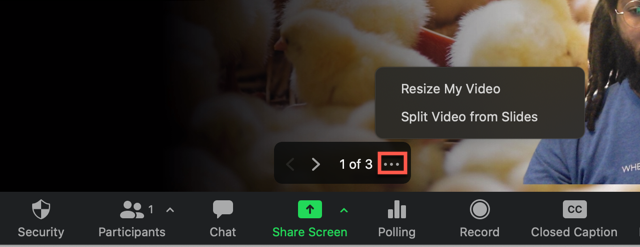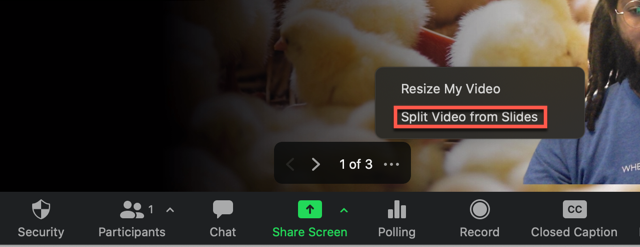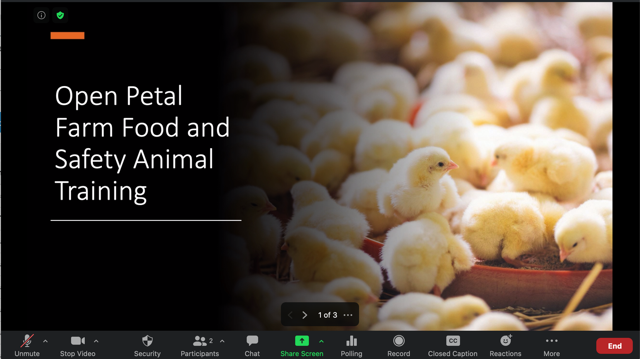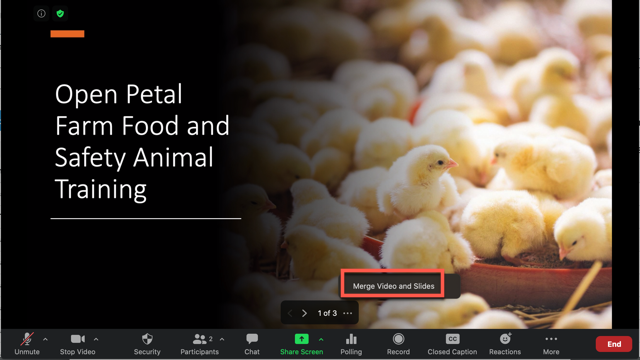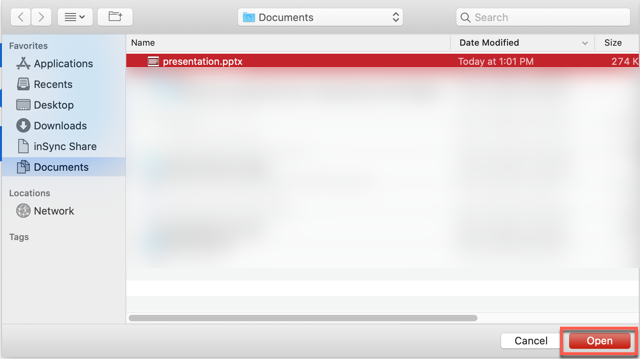
Embora você possa compartilhar apresentações do PowerPoint ou do Keynote em reuniões, você também pode compartilhar sua apresentação como um plano de fundo virtual para uma experiência de compartilhamento envolvente. Compartilhar seus slides como um plano de fundo virtual permite que seus participantes vejam seu vídeo sobreposto diretamente no compartilhamento de tela. Isso também permite que você gerencie sua apresentação pelos controles de reunião do Zoom.
Observação: som, transições ou animações incorporados em slides não são suportados.
Se o apresentador gravar a reunião localmente, a gravação também terá o vídeo incorporado na parte superior dos slides. Ao gravar a reunião localmente, o anfitrião ou outro participante deve usar no mínimo a versão 5.2.0 ou posterior para que o vídeo seja incorporado aos slides. Se eles utilizarem qualquer versão anterior a 5.2.0 ou gravarem na nuvem, a gravação incluirá os slides e o vídeo como uma gravação de compartilhamento de tela normal.
Este recurso está atualmente em versão beta, disponível para todos os clientes. Se você não quiser que sua conta use este recurso, entre em contato com o Suporte Zoom para solicitar que ele seja desabilitado.
Este artigo abrange:
Observação: se um participante estiver em uma versão inferior à declarada acima ou ingressando a partir do Web Client, uma Zoom Room ou ponto de extremidade de terceiros, ele visualizará os slides como um compartilhamento de tela normal e o vídeo do apresentador não será sobreposto aos slides.

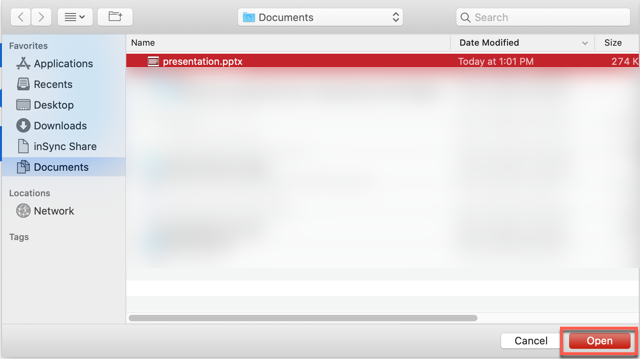
Depois que a apresentação for importada, os slides serão mostrados como seu plano de fundo virtual. Se o seu vídeo estiver ligado, por padrão ele será sobreposto aos slides.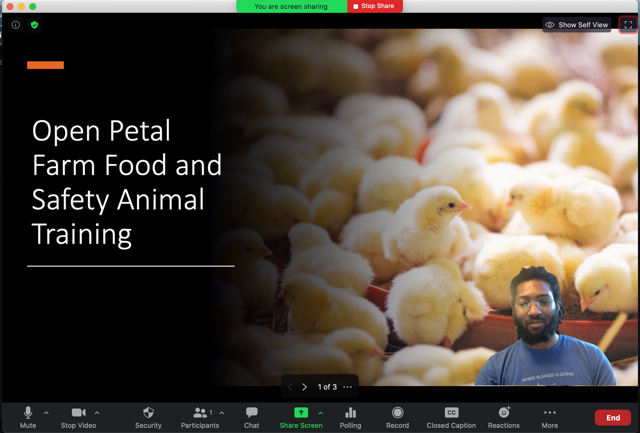
Assim que o compartilhamento for iniciado, você pode gerenciar seu vídeo e os slides a partir dos controles da reunião.
Para navegar pelos slides, use os botões Próximo e Anterior nos controles da reunião.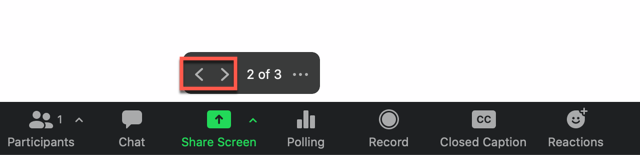
Para reposicionar ou alterar o tamanho do seu vídeo:
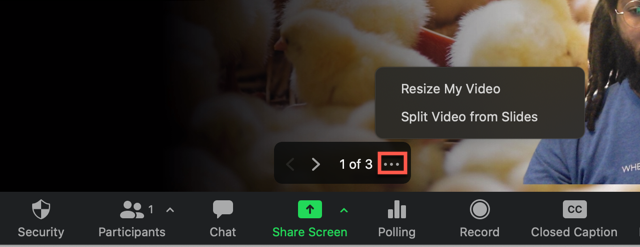
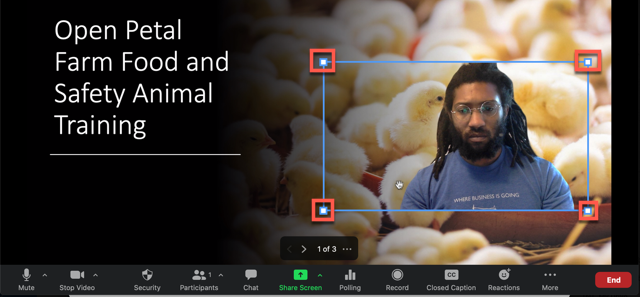
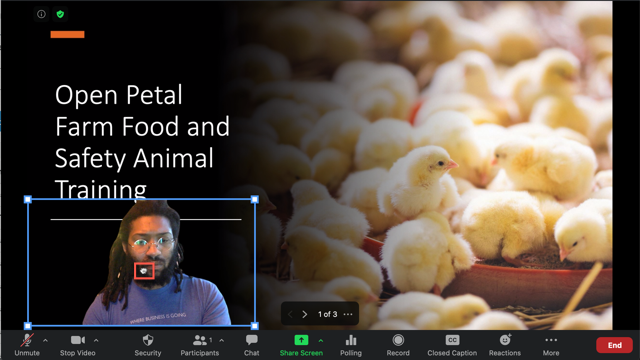
Se quiser parar de sobrepor seu vídeo aos slides e enviá-lo como um feed de vídeo separado: